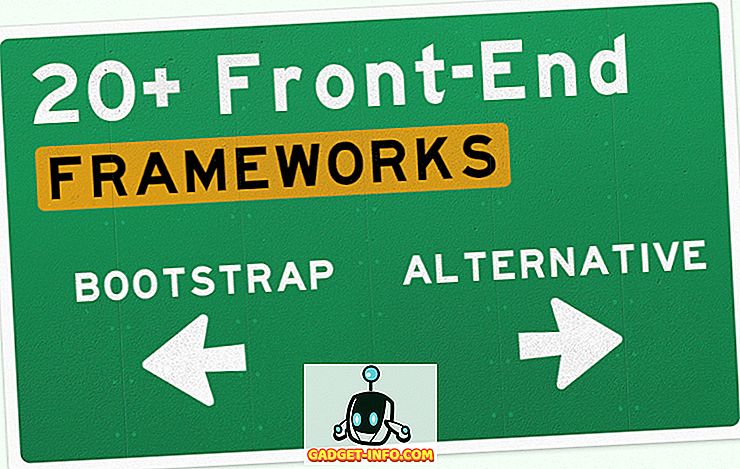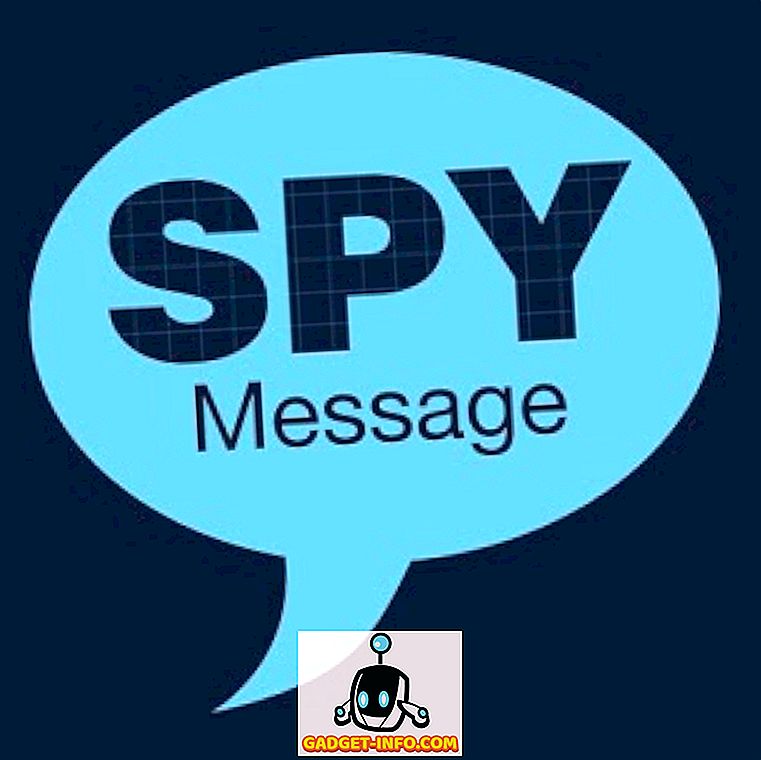Tous les utilisateurs de Windows 7/8/10 ont la possibilité de modifier l'aspect et la convivialité de leur expérience informatique. Cela inclut des modifications esthétiques telles que l'économiseur d'écran et l'écran de verrouillage dans Windows 10. Cependant, de nombreux administrateurs interdisent aux utilisateurs d'accéder à certaines fonctionnalités de personnalisation afin de créer un environnement uniforme dans un cadre de travail. Découvrez comment empêcher les utilisateurs de modifier l'économiseur d'écran dans Windows 7/8/10.
Pourquoi empêcher les utilisateurs de changer l'économiseur d'écran?
Il y a des années, alors que tout le monde utilisait de grands moniteurs à tube cathodique de type TV, le brûlage d'écran était un réel problème qui coûtait des milliards aux entreprises en frais de remplacement et de réparation. Les écrans LCD et LED d'aujourd'hui sont moins affectés par la rémanence d'écran. Malgré cela, de nombreuses entreprises exigent que les utilisateurs de leurs ordinateurs maintiennent un économiseur d'écran pour économiser de l'argent et éviter les coûts de remplacement.
Malheureusement, il est difficile de contrôler tous les utilisateurs en ce qui concerne les paramètres de l'ordinateur, tels que les écrans de veille. Les administrateurs corrigent ce problème en configurant des économiseurs d'écran sur les nombreux ordinateurs dont ils sont responsables. En utilisant une stratégie de groupe, ils empêchent les utilisateurs de changer l'économiseur d'écran.
Notez que le fait d'empêcher les utilisateurs de changer l'économiseur d'écran ne l'éteint pas et ne l'empêche pas de s'exécuter. Il verrouille simplement les paramètres actuels de l'économiseur d'écran afin qu'ils ne puissent pas être modifiés à moins qu'un utilisateur disposant de privilèges administratifs ne les modifie.
Empêcher les utilisateurs de modifier les paramètres de l'économiseur d'écran
Connectez-vous à Windows en utilisant un compte disposant de privilèges d'administrateur. Cliquez sur Démarrer> Exécuter pour ouvrir la boîte de dialogue Exécuter . Si vous n'avez pas la commande Exécuter dans votre menu Démarrer, maintenez la touche Windows de votre clavier enfoncée et appuyez sur la touche R. Dans la boîte de dialogue Exécuter, tapez gpedit.msc et cliquez sur le bouton OK .

Vous venez d'ouvrir l' éditeur de stratégie de groupe locale . Notez que dans le volet de gauche, il y a des dossiers extensibles. Ouvrez le dossier à
Configuration utilisateur> Modèles d'administration> Panneau de configuration> Personnalisation .

Le volet de droite affiche maintenant les stratégies de groupe local situées dans le dossier Personnalisation . Recherchez et double-cliquez sur une stratégie intitulée Empêcher la modification de l'économiseur d'écran .

Vous devriez maintenant regarder la fenêtre Empêcher de changer d’économiseur d’ écran. Si vous-même ou personne d'autre n'a jamais modifié ce paramètre auparavant, il doit quand même être défini sur Non configuré par défaut. Cliquez sur l'option Activé, cliquez sur le bouton OK et vous avez terminé.

Même s'ils ne sont plus aussi importants qu'ils l'étaient il y a des années, de nombreux administrateurs préfèrent configurer des économiseurs d'écran sur des PC dans un environnement de travail afin d'empêcher la gravure d'écran, puis d'empêcher les utilisateurs de les modifier. Certaines entreprises exigent que tous les utilisateurs utilisent un écran de veille spécifique pour présenter une apparence plus professionnelle devant leurs clients.
En empêchant les utilisateurs de changer l'économiseur d'écran, les clients ne sont plus obligés de voir une multitude de photos personnelles et d'autres images affichées sur les écrans des ordinateurs au bureau.
Cela garantit également que l'écriture sur l'écran ne se produit pas si un utilisateur n'affiche qu'une seule image à l'écran en guise d'économiseur d'écran. Les économies réalisées grâce à ce paramètre peuvent être considérables dans les bureaux qui déploient des centaines, voire des milliers d’ordinateurs.
Si vous exécutez Windows 10 dans votre environnement et que vous n'utilisez plus d'économiseur d'écran, mais que vous vous fiez à l'écran verrouillé, vous pouvez modifier certaines des options à l'emplacement suivant dans la stratégie de groupe:
Configuration de l'ordinateur - Modèles d'administration - Panneau de configuration - Personnalisation

Ici, vous pouvez obliger l'utilisateur à utiliser une image spécifique pour l'écran de verrouillage et l'image d'ouverture de session, empêcher les utilisateurs de modifier l'écran de verrouillage, etc. Enjoy!